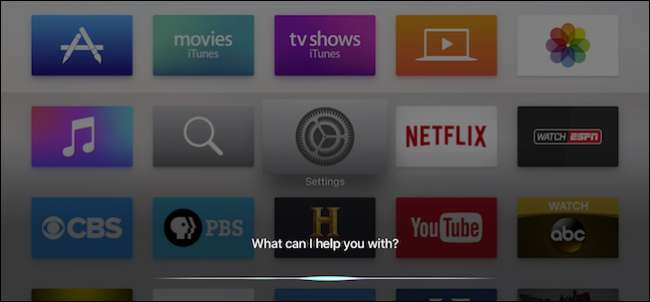
Apple está integrando a Siri en todo y ¿por qué no? Es uno de nuestros favoritos y funciona bien ya sea en el Apple Watch o el iPhone o iPad . Sin embargo, si está utilizando un Apple TV, es posible que desee desactivarlo.
De todos los dispositivos de Apple con integración de Siri, el Apple TV puede ser el que pueda prescindir de él y aún así disfrutar del dispositivo casi en su máximo potencial.
Apagar Siri en el Apple TV es un proceso muy simple. Además, es posible que desee dejar Siri habilitado pero desactivar su capacidad para usar su ubicación. También le mostraremos cómo deshabilitar eso.
Apagar Siri en el Apple TV
Para apagar Siri en su Apple TV, primero abra la Configuración desde la pantalla de inicio.
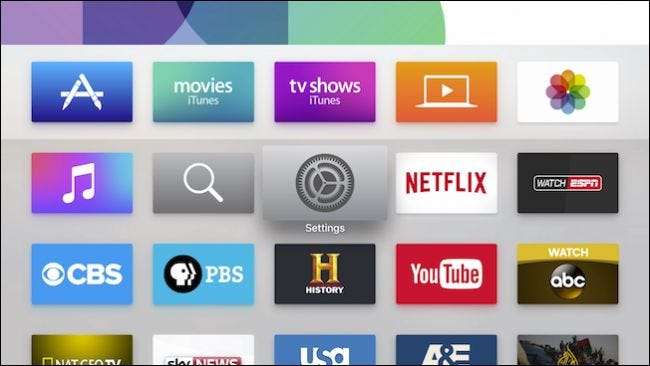
Una vez que tenga la Configuración abierta, haga clic en las opciones "Generales".
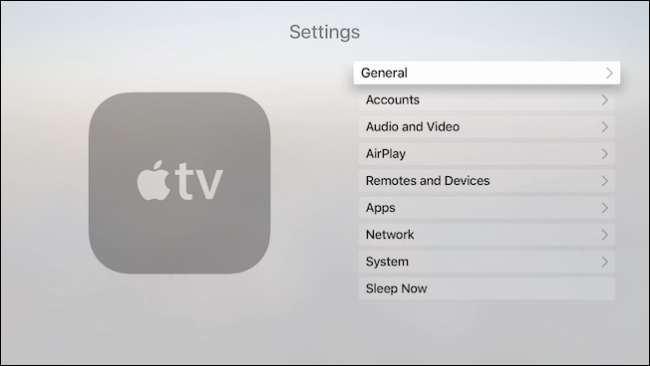
Ahora simplemente desplácese hacia abajo y haga clic en "Siri" y se apagará.
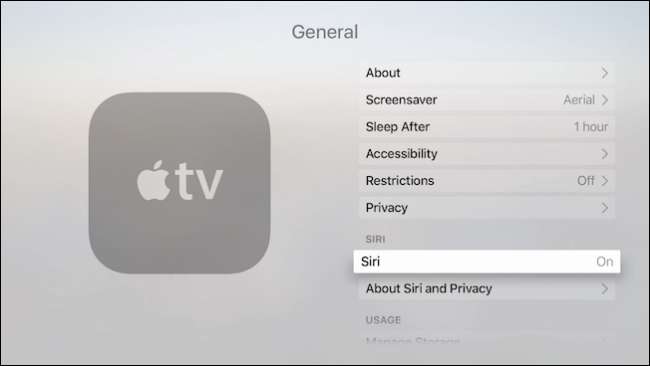
Como dijimos, es realmente simple y si desea volver a encender Siri, simplemente repita el proceso.
Desactivar los servicios de ubicación de Siri en el Apple TV
Siri también puede usar tu ubicación para mostrarte resultados basados en la ubicación; sin embargo, si no quieres que Apple TV, y mucho menos Siri acceda a tu ubicación, también puedes desactivarlo.
Para hacer esto, vuelva a abrir la configuración general y luego haga clic en abrir "Privacidad".
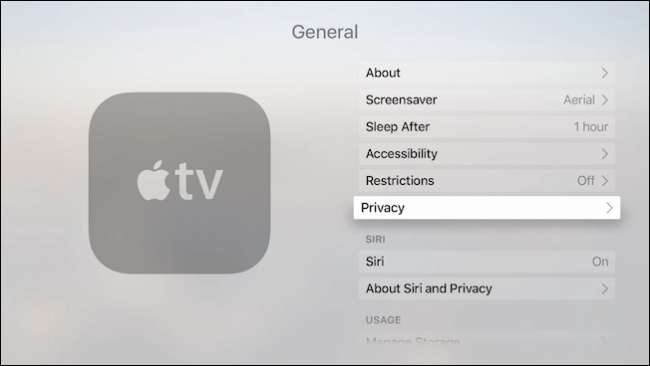
La primera opción te permite activar o desactivar los Servicios de ubicación, lo que significa que el Apple TV y Siri pueden adaptar tu experiencia de usuario a tu ubicación.
Si desea desactivar los Servicios de ubicación solo para Siri, deslice hacia abajo hasta la opción Siri y haga clic en ella.
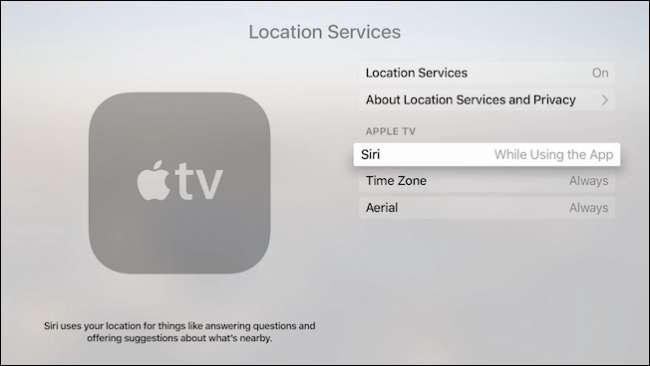
Tendrás la opción de acceder a tu ubicación mientras usas Siri o nunca.
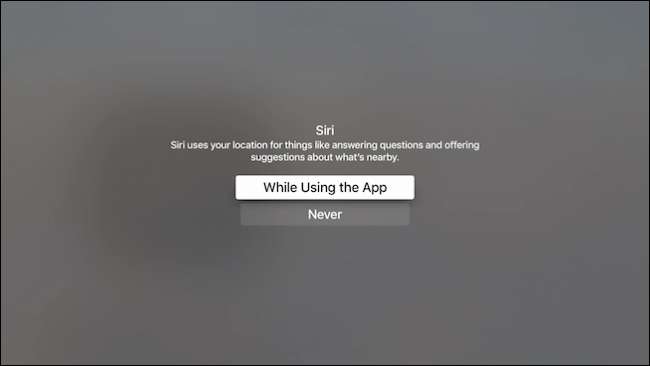
Finalmente, si desea leer sobre Siri y su privacidad, la última opción en la configuración general le permitirá examinar los hechos.
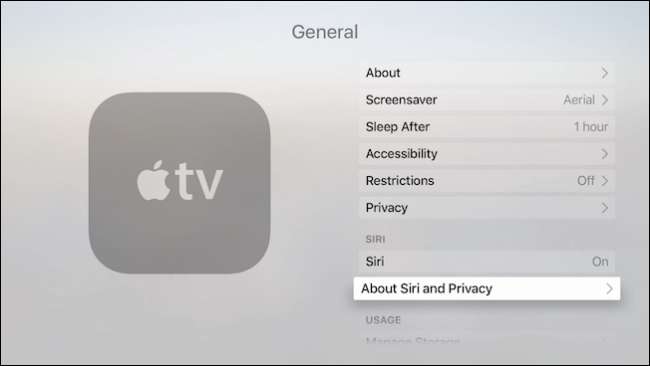
Entendemos por qué es posible que algunas personas no necesiten usar Siri en su Apple TV, pero creemos que es una adición muy buena y, de hecho, mejora la experiencia del usuario.
Además, desactivar los Servicios de ubicación atraerá a los usuarios más preocupados por la privacidad, mientras que activarlos le dará resultados localizados.
Si encuentra útil este artículo, o si tiene algún comentario o pregunta que le gustaría contribuir, deje sus comentarios en nuestro foro de discusión.







